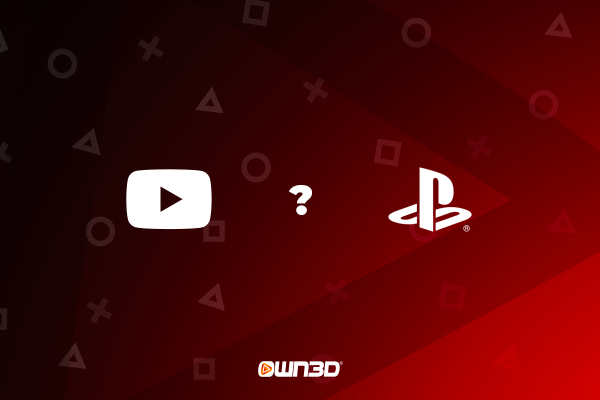1 Dein PS5 / PS4 YouTube Stream – Ausgangslage
Sony und Google gehen seit dem Launch der PlayStation 4 Hand in Hand. Das bedeutet konkret, dass du sowohl mit einer PlayStation 4 als auch mit einer PlayStation 5 die Möglichkeit hast, einen YouTube Livestream direkt von der Konsole aus zu starten. YouTube ist voll in das PlayStation-System integriert und kann somit von Creatorn problemlos genutzt werden. Du benötigst zum Streamen von einer Sony-Konsole also keinerlei zusätzliche Hardware oder Software. Alles, was du tun musst, ist, deinen Youtube-Kanal mit deinem PlayStation-Konto zu verbinden. Du kannst sogar eine PlayStation-Kamera und ein externes Mikrofon anschließen und mit deinem PS5 bzw. PS4 YouTube Stream professionelle Übertragungen realisieren. Die Einrichtung des Streams ist, wie auch die gesamte Benutzeroberfläche der Konsolen, denkbar einsteigerfreundlich und wir garantieren dir, dass nach dem Lesen dieses Guides keine Fragen mehr offen sein werden.
2 PS4 YouTube Stream
Auch wenn Sonys Kassenschlager, die PlayStation 4, schon einige Jahre auf dem Buckel hat, ist sie dennoch noch sehr beliebt innerhalb der Gaming-Community. Nicht nur wegen der gigantischen Auswahl an tollen Games, sondern auch aufgrund der Tatsache, dass man ohne Probleme auf der PS4 auf YouTube und Twitch streamen kann. Wir möchten dir nun einmal zeigen, wie du deinen PSN-Account mit deinem Youtube-Kanal verbindest.
- Starte deine PS4 und gehe in das „Einstellungen“-Menü.
- Scrolle runter, bis du zu dem Punkt „Teilen & Übertragungen“ angekommen bist. Wähle diesen Menüpunkt aus.
- Wähle ganz unten „Mit anderen Services verknüpfen“ aus.
- Nun siehst du die Plattformen, mit denen du ein PSN-Konto verknüpfen kannst. Da du deinen Account mit deinem Youtube-Kanal verbinden möchtest, wählst du in diesem Fall ganz einfach „YouTube“.
- Folge den Anweisungen auf dem Bildschirm und schließe die Einrichtung ab.
3 PS5 Livestream auf YouTube

Das neueste Steckenpferd der PlayStation-Familie ist neben der Xbox Series X die derzeit stärkste Videospielkonsole auf dem Markt. Mit reichlich Power und einer brandneuen Benutzeroberfläche ist sie prädestiniert, um einen PS5 Livestream auf YouTube zu starten. Wie du dein PSN-Konto mit deinem Youtube-Kanal verknüpfen kannst, damit einem tollen Livestream nichts mehr im Wege steht, möchten wir dir an dieser Stelle anhand einer Anleitung kurz erläutern.
- Schalte deine PS5 ein und drücke den „Create“-Button auf deinem Dual Sense Controller, sobald du dich im Hauptmenü der Konsole befindest.
- Nun erscheint ein Menü, welches dir die verschiedenen Share-Möglichkeiten anzeigt.
- Navigiere zum Antennen-Symbol auf der rechten Seite, welches das „Übertragungen“-Menü kennzeichnet.
- Nun siehst du die verschiedenen Streaming-Anbieter – in diesem Fall sollten dort YouTube und Twitch zu sehen sein. Wähle YouTube aus.
- Nun erscheint ein Fenster, welches dir erlaubt, dich direkt mit deinem YouTube-Konto zu verbinden.
- Folge den Anweisungen auf dem Bildschirm und schließe die Einrichtung ab.
4 So startest du einen PS5/PS4 YouTube Stream – die Schritt-für-Schritt-Anleitung
In diesem Abschnitt führen wir dich durch gesamten Prozess des Starts eines PS4 YouTube Streams. Du findest auf dem Controller der PlayStation 4 den sogenannten „Share-Button“. Dieser wird vorrangig dazu verwenden, um Screenshots oder Videos von deinem Gameplay aufzuzeichnen oder eben einen PS4 YouTube Stream zu starten. Auch der PlayStation 5 Controller besitzt einen solchen Button. Er erfüllt eigentlich denselben Zweck, wurde von Sony aber lediglich in „Create-Button“ umbenannt.
- Drücke die Share- bzw. Create-Taste auf dem Controller deiner PlayStation.
- Wähle nun „Übertragung“ aus.
- Im folgenden Fenster siehst du die entsprechenden Übertragungsoptionen. Du kannst hier beispielsweise den Chat anzeigen lassen, eine Kamera aktivieren oder die Overlay-Position bestimmen.
- Ein wichtiger Punkt in diesem Menü ist die Übertragungsqualität. Beachte, dass du, um die bestmögliche Qualität für deine Zuschauer zu gewährleisten zu können, eine gute und stabile Internetverbindung haben solltest.
- Sobald du alle Einstellungen vorgenommen hast, kannst du deinen Stream mit einem Titel versehen. Dieser wird dann im Browser oder in der App für die User als Videotitel angezeigt. Wähle hier am besten einen Titel, der sofort darauf schließen lässt, um welches momentan gespielte Videospiel es sich handelt.
- Zu guter Letzt wählst du nun noch „Übertragung starten“ und dein PS5/PS4 YouTube Stream ist live!
5 Dein PS4 YouTube Stream geht nicht? Die möglichen Probleme
Es kann natürlich immer sein, dass es zu gewissen Problemen bei der Übertragung kommt. Dein PS4 YouTube Stream geht nicht? Wir sagen: Gibts nicht! Wir nennen dir in diesem Kapitel die häufigsten Probleme, die auftreten können, wenn du mit deiner PS4 auf YouTube streamen möchtest.
5.1 Stream bricht plötzlich ab
Wenn dein Stream plötzlich abbricht und das rote Aufnahmesymbol in der Ecke erlischt, ist das sicherlich keine gute Sache. Deine Zuschauer werden herausgeworfen und müssen deinen Stream erst einmal wieder suchen oder darauf warten, dass er erneut online geht.
Mögliche Lösung: Du oder deine Konsole wurden möglicherweise vom Internet getrennt. Überprüfe die Verbindung deinen Router und ob du noch im PSN-Network eingeloggt bist.
5.2 Stream stottert und hat starke Verzögerungen
Natürlich möchtest du deinen Zuschauern die bestmögliche Erfahrung präsentieren. Aus diesem Grund solltest du immer auf den Chat achten. Dieser kann nämlich Hinweise darauf geben, ob eventuell etwas nicht ganz rund läuft. Wenn sich User darüber beschweren, dass der Stream laggt oder hakt, solltest du schnellstmöglich handeln.
Mögliche Lösung: Deine Internetverbindung ist für die gewählte Qualität nicht schnell genug. Besonders bei Full-HD-Inhalten benötigst du mitunter eine leistungsstarke Leitung. Wenn es zu derartigen Problemen während des Streams kommt, solltest du zunächst die Videoqualität herunterschrauben.
5.3 Die Zuschauer können dich nicht mehr hören
Du redest und redest, stellst Fragen an den Chat, antwortest auf Fragen aus dem Chat, doch irgendwas scheint an der Kommunikation nicht so richtig zu funktionieren. Du bekommst kein Feedback auf das, was du sagst. Vielleicht können deine Zuschauer dich nicht mehr hören?
Mögliche Lösung: Checke zunächst sämtliche Steckverbindungen von Headset und Mikrofon. Nicht selten und besonders im Eifer des Gefechts löst sich ein Anschluss. Ansonsten kann es auch sein, dass du die „Mute“-Taste auf dem Controller gedrückt hast.
5 Fazit
Sony versteht es einfach, gewisse Features direkt in die Benutzeroberfläche ihrer Systeme zu integrieren. Die direkte Verbindung zwischen YouTube und PlayStation sorgt dafür, dass du mühelos einen PS4/PS5 Livestream auf YouTube starten kannst. Die Verbindung der beiden Konten ist in wenigen Schritten erledigt und dank des Share- bzw. Create Buttons auf den Controllern der Konsolen ist das Starten eines Livestreams auf YouTube ein regelrechtes Kinderspiel.